C'est une mise à jour Raspberry Pi Important de recevoir de nouvelles fonctionnalités, des mises à jour de sécurité et plus encore! Cela mettra également à jour les packages et les dépendances installés dans Raspberry Pi, afin de maintenir le bon fonctionnement. Ces méthodes sont recommandées lorsque vous exécutez Raspbian , Le système d'exploitation officiel du Raspberry Pi, mais il fonctionnera également avec Versions Linux D'autres que vous exécutez (Ubuntu, etc.).
Avez-vous besoin de mettre à jour Raspberry Pi vers la dernière version de Raspbian, mais vous ne savez pas comment le faire? Voici plusieurs façons d'obtenir la dernière version de Raspbian sur votre Pi maintenant!

Pourquoi avez-vous besoin de mettre à jour Raspbian
Raspbian Buster est sorti en septembre 2019, il est basé sur Debian Buster et possède de nombreuses fonctionnalités supplémentaires. Il contient Python, Scratch, Sonic Pi, Java et d'autres outils de programmation préinstallés.
Raspbian lui-même est livré avec un tas d'outils groupés, du navigateur Chromium à de nombreuses applications et utilitaires basés sur la programmation. Il y a aussi Claws Mail, le LibreOffice Package, sans parler de Minecraft PE!
Les dernières versions de Raspbian ont été améliorées à l'aide de l'assistant de configuration, ainsi que de l'outil logiciel recommandé. Ajustements d'écran ajoutés, notamment Pixel Doubling pour les écrans UHD. Le fonctionnement du réseau Ethernet est également pris en charge.
Il existe quatre façons de mettre à jour Raspbian:
- Entrez une commande de mise à jour Raspberry Pi dans Terminal.
- Exécutez la mise à niveau complète d'une version à une autre.
- Flash fonctionne pour une version de la dernière version.
- Démarrez depuis USB.
Ci-dessous, nous examinerons les détails de chacun. Les étapes suivantes fonctionnent avec toutes les versions grand public de Raspberry Pi, y compris Pi Zero et Raspberry Pi 4.
Mettez à jour votre Raspberry Pi avec Terminal
La façon la plus simple de mettre à jour Raspbian est via Terminal. Ouvrez-le via le menu du bureau ou en appuyant sur Ctrl + Alt + T.
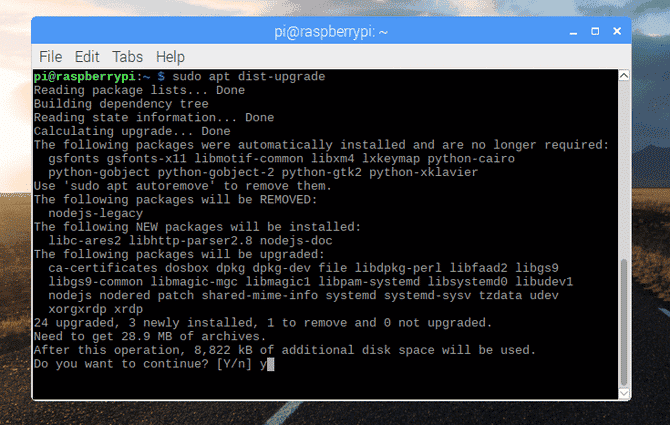
Commencez à mettre à jour la liste des packages d'inventaire:
sudo apt update
Une fois terminé, exécutez la commande de mise à niveau:
sudo apt dist-upgrade
Suivez les invites et attendez que Pi se mette à niveau. Une fois terminé, tapez:
sudo apt clean
Cela supprimera tous les fichiers inutiles téléchargés dans le cadre de la mise à niveau. Vous devez terminer le redémarrage:
sudo reboot
Lorsque vous redémarrez Raspberry Pi, vous utiliserez la dernière version de Raspbian. Bien joué!
Mise à jour de Raspbian vers la dernière version (Stretch to Buster)
Comme nous l'avons mentionné, Raspbian est basé sur Debian Les conventions de dénomination Debian sont suivies.
Pour mettre à niveau Raspbian Stretch vers Raspbian Buster, commencez la mise à jour et la mise à niveau vers les derniers packages.
sudo apt update
sudo apt dist-upgrade -y
Après cela, vous devez mettre à jour le firmware en utilisant:
sudo rpi-update
La mise à niveau vers Raspbian Buster signifie un changement de référentiel. Cela se fait facilement dans Terminal en modifiant les sources:
sudo nano /etc/apt/sources.list
Utilisez les touches fléchées pour parcourir la liste jusqu'à ce que vous trouviez la ligne suivante:
deb http://raspbian.raspberrypi.org/raspbian/ stretch main contrib non-free rpi
Modifiez cette ligne et remplacez le mot «étendue"Avec le mot"buster" , Lequel:
deb http://raspbian.raspberrypi.org/raspbian/ buster main contrib non-free rpi
Clique sur Ctrl + X Pour enregistrer et quitter, puis supprimez le fichier journal Big Change:
sudo apt-get remove apt-listchanges
Cela vous fera gagner du temps lors de la mise à jour du système d'exploitation.
Avec la mise à jour des sources, vous pouvez exécuter une mise à jour et une mise à niveau complètes du package:
sudo apt update
sudo apt dist-upgrade
Cela prendra du temps, alors soyez patient. Lorsque vous avez terminé, utilisez la commande suivante:
sudo apt autoremove -y
Pour ignorer les anciens packages avec des dépendances modifiées, entrez la commande:
sudo apt autoclean
Cela efface le cache du package, supprime les données qui ne sont plus disponibles au téléchargement et économise de l'espace sur le Raspberry Pi.
Pour terminer la mise à niveau de Raspbian Stretch vers Raspbian Buster, redémarrez.
sudo reboot
Comment télécharger et installer Raspbian sur une carte SD
Bien que la mise à jour soit assez simple, vous pouvez rencontrer suffisamment de problèmes avec l'ancienne version de Raspbian que vous rencontrez. Le système peut avoir été suspendu ou devenir La carte SD est corrompue , Ou acheté une nouvelle carte SD.
Dans les deux cas, vous devez installer la dernière version de Raspbian.
Commencez par télécharger l'application SD Etcher depuis balena.io/etcher. Après cela, dirigez-vous vers Page de téléchargement sur Raspberry Pi Et obtenez une copie de Raspbian ou Raspbian Lite. Il peut être téléchargé directement depuis le site Web ou sous forme de torrent.
Notez que si votre connexion Internet est lente, Raspbian Lite est la meilleure option. (Si tu veux Distribution plus légère , Essayez DietPi.)
Notez que ce paramètre supprimera le contenu de votre carte SD. Veillez à sauvegarder toutes les données vitales à partir de l'installation Raspbian actuelle avant de continuer.
Après le téléchargement, décompressez le fichier pour décompresser l'image du disque IMG. Vous pouvez ensuite insérer votre carte SD dans un lecteur de carte d'ordinateur et exécuter Etcher. La carte SD étant détectée automatiquement, il vous suffit de toucher Sélectionnez une image Et la navigation pour ajouter Fichier IMG.
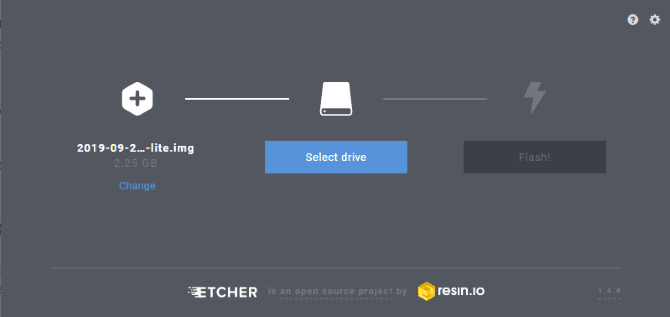
Cliquez Flash Pour continuer et attendre jusqu'à ce que la carte SD soit installée et que Raspbian OS soit installé. Une fois terminé, arrêtez Etcher, puis retirez la carte SD en toute sécurité.
Entrez-le dans Raspberry Pi, démarrez et profitez de toutes les nouvelles fonctionnalités de Raspberry! Vous vous demandez quoi faire ensuite? Consultez la liste Meilleurs projets à faire sur Raspberry Pi!
Comment installer Raspbian en utilisant NOOBS (méthode la plus simple)
L'accès aux fichiers image et l'écriture sur des cartes microSD peuvent être un peu difficiles. Heureusement, il existe une alternative qui ne vous oblige pas à installer des applications supplémentaires. Alternativement, vous pouvez simplement copier le programme d'installation sur votre carte SD.
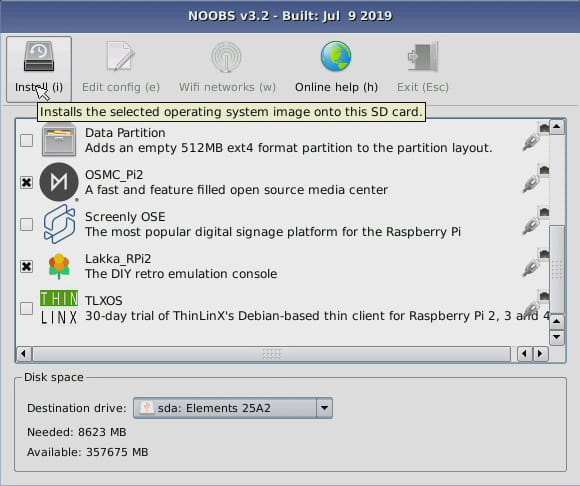
C'est ce que fait NOOBS (une nouvelle application prête à l'emploi), conçue pour faciliter l'installation du système d'exploitation sur Raspberry Pi. Mieux encore, il prend en charge l'installation Plusieurs systèmes d'exploitation , Vous permettant de choisir parmi:
- Ubuntu MATE
- OSMC
- Système d'exploitation RISC
- Windows 10 Core IoT
- Raspbian et Raspbian Lite
- ... et beaucoup plus
Pour commencer, touchez Télécharger NOOBS Sur le site Web du Raspberry Pi. Vous avez la possibilité d'obtenir la version hors ligne, ou NOOBS Lite, qui nécessite une connexion Internet.
Quoi que vous choisissiez, une fois que vous l'avez téléchargé, il vous suffira de décompresser le contenu et de le copier sur la carte SD formatée. Une fois que vous avez terminé, retirez la carte en toute sécurité, insérez-la dans Raspberry Pi, puis allumez-la. Après quelques instants, vous verrez le menu NOOBS, où vous pouvez sélectionner Raspbian à installer.
Facile!
Une bonne alternative à NOOBS est BerryBoot. Les deux atteignent des objectifs similaires.
Vous pouvez même installer Raspbian sur une clé USB
Souhaitez-vous exécuter la dernière version de Raspbian Stretch à partir d'une clé USB au lieu d'une carte SD? Cela est possible si vous possédez un Raspberry Pi 3 ou une version ultérieure. Ces appareils vous permettent de copier le système d'exploitation sur un appareil USB connecté. Probablement Clé USB , HDD ou même SSD.
Bien que cela nécessite la dernière version de Raspbian, vous n'avez pas nécessairement besoin de commencer par une nouvelle installation. Au lieu de cela, mettez à niveau Raspbian vers Terminal comme indiqué ci-dessus, puis suivez notre tutoriel: Démarrez Raspberry Pi 3 depuis USB.
Façons de mettre à jour Raspbian sur Raspberry Pi
Au total, vous avez quatre façons de mettre à jour votre Raspberry Pi avec une nouvelle version de Raspbian:
- Exécutez la mise à jour à partir du terminal
- Nouvelle installation sur la carte SD
- L'option facile, utilisez NOOBS pour installer Raspbian
- Vous ne voulez pas compter sur une carte SD? Démarrez depuis USB!
Comme il existe des méthodes simples ou avancées selon ce dont vous avez besoin. Une fois que vous aurez mis à niveau Raspbian, vous serez prêt à continuer l'expérience Raspberry Pi.
Il est important de garder les dernières versions de Raspbian installées. Que cela signifie une mise à niveau via Terminal ou la création d'une nouvelle installation à chaque fois, cela dépend entièrement de vous.







